Power Query et Power BI utilisent le même éditeur de requêtes, qui repose notamment sur le code M. Bien que le fantasme de plusieurs analystes soit de pouvoir se connecter directement à leurs données et dessiner directement des visualisations sur ces données, sans avoir à intervenir d’aucune façon, dans la réalité, les données ne sont pas toujours prêtes à être analyser. Heureusement, l’éditeur de requêtes est là pour transformer aisément ces données, enregistrer ces transformations et s’assurer qu’à chaque actualisation, la série de transformations soit exécutée proprement. C’est ce que l’on appelle une solution de ETL (extracting, transforming, loading data). Une des difficultés que vous rencontrerez en chemin avec vos données est liée aux paramètres régionaux de ces données. Par exemple, les dates ou les nombres décimaux, ne sont pas écrits de la même façon d’un pays à un autre (et même à l’intérieur d’un pays, d’une lange à une autre). Ce faisant, vous devez être très prudent dans la façon de traiter ce genre de données. Cet article vise à vous expliquer comment et pourquoi utiliser la fonctionnalité de paramètres régionaux dans Power Query et Power BI.
Données sources
Dans l’extrait ci-dessous, vous remarquerez que les dates ont été interprétées comme du texte. On le voit facilement puisque les données sont alignées à gauche et que l’icône du type de données affiche ABC (signifie que c’est un type texte).
Si vous transformiez directement ces dates en cliquant sur le type de données Dates, vous pourriez obtenir un résultat différent, selon l’ordinateur que vous utilisez. En effet, l’éditeur de requêtes tentera de convertir vos dates selon les paramètres de votre ordinateur. Il est donc possible que la conversion se fasse sans heurt mais il est aussi possible que vous obteniez un résultat comme celui ci-dessous, où on a tenté de convertir le 18 de 18/11/2016 comme le mois 18 (ce qui a provoqué une erreur) alors que 12/11/2016 a été interprété comme le 11 décembre 2016 plutôt que le 12 novembre 2016. Notez que les paramètres régionaux de mon ordinateur présentent les dates en AAAA-MM-JJ et c’est ce qui prime au niveau de l’affichage.
Pour éviter ce genre d’erreurs, je vous recommande de toujours utiliser les paramètres régionaux pour traiter les dates et les nombres décimaux. Ce faisant, si d’autres collègues travaillent sur le même fichier que vous et travaillent avec des ordinateurs qui utilisent des paramètres régionaux différents, votre requête sera à l’abris de tout danger.
Pour ce faire, vous trouverez l’option Utilisation des paramètres régionaux, dans le bas du menu comprenant les types de données (i.e. en cliquant sur l’icône ABC dans le coin supérieur gauche de la colonne de dates).
Il vous suffira alors de trouver un paramètre régional qui correspond aux paramètres de votre source. Par exemple, ci-dessous, j’ai arrêté mon choix sur Français (France), qui présente les dates exactement comme dans la source de données originale.
En choisissant ce paramètre régional, ma colonne de dates est alors convertie et si j’échange mon fichier avec un collègue, peu importe les paramètres de son ordinateur, il sera en mesure d’interpréter la donnée sous-jacente comme une date. Il est possible que nous ayons des différences au niveau de l’affichage mais le type de données sera reconnu comme une date et c’est ce qui est important ici.
La même situation peut survenir avec des nombres décimaux. Ci-dessous, la source présente les nombres décimaux en points et mon ordinateur utilise aussi des points pour présenter les décimales. Ce faisant, je n’obtiens aucune erreur.
 Vous devez analyser de grandes quantités de données et les présenter dans des rapports et tableaux de bord, avec des indicateurs de performance pertinents ? Développez vos compétences avec nos formations en Power BI.
Vous devez analyser de grandes quantités de données et les présenter dans des rapports et tableaux de bord, avec des indicateurs de performance pertinents ? Développez vos compétences avec nos formations en Power BI. |
|---|
Toutefois, pour m’assurer que les utilisateurs avec qui je partagerai potentiellement mon fichier soient en mesure de voir des nombres décimaux, peu importe les paramètres régionaux de leur ordinateur, je ne prends pas de chance et je choisis mon type de données pour le faire correspondre à la source.
Si j’importe plusieurs sources de données qui utilisent les mêmes paramètres régionaux, il serait plus facile d’aller carrément modifier les options de paramètres régionaux de Power BI.
Une de ces options se trouve sous Global et s’applique donc à tous vos fichiers Power BI. Par défaut, on demande d’interpréter les données sources en utilisant le langage de l’application. Vous pourriez aussi choisir Toujours anglais.
Une meilleure option serait de modifier les paramètres régionaux pour le fichier actif, i.e. le .pbix dans lequel vous êtes en train de travailler. Si l’ensemble des sources de données répondent aux paramètres régionaux Anglais (Canada), alors, vous choisissez cette option et vos données seront converties automatiquement dans le bon type de données (pour vous et pour les utilisateurs avec qui vous partagerez votre fichier). Vous n’aurez pas à convertir les types de données un à un.
Formation complémentaire
Vous devez manipuler et analyser beaucoup de données et êtes à la recherche d’un outil BI (Business Intelligence) performant, en mode libre-service ? Suivez la formation Power BI – Niveau 1.
Voici quelques commentaires d’apprenants ayant suivi cette formation :















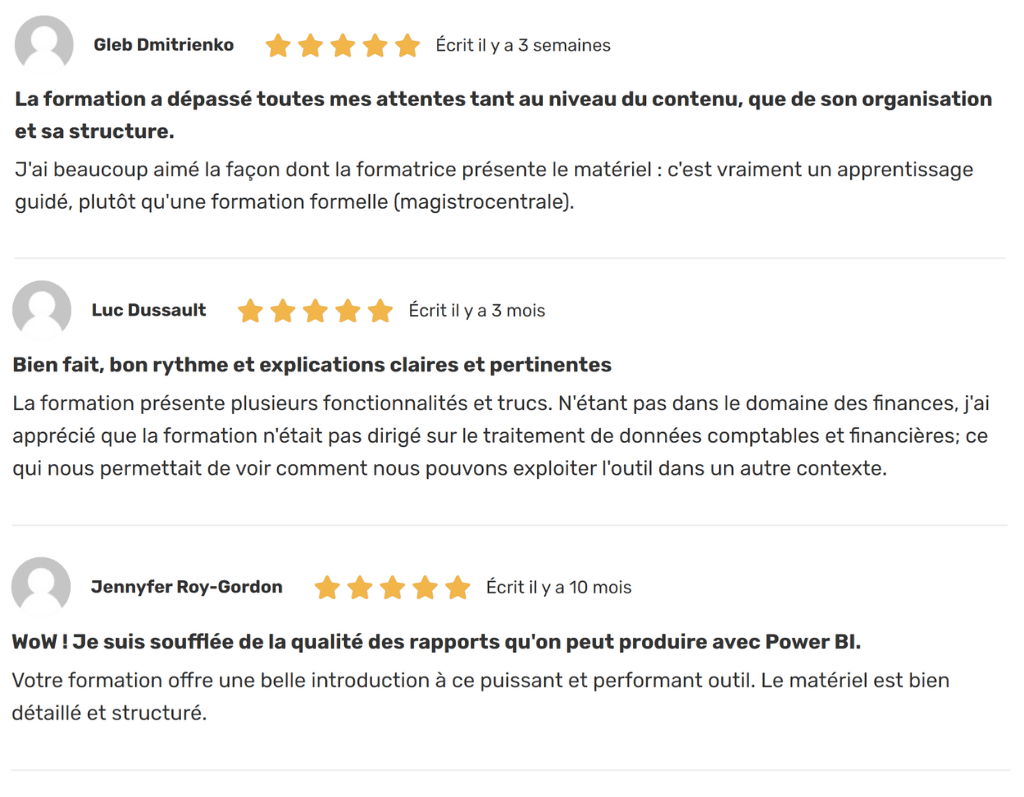










Bonjour Sophie,
Merci beaucoup pour cet article. Je n’avais pas fait attention à cette option dans la liste des formats.
Car malgré le fait d’avoir changer les paramètres régionaux de windows, ceux ci ne s’appliquaient pas à Power BI.
Cdt.
Fabien
Bonjour Fabien,
Il faut en effet faire une distinction entre les formats d’affichage et les types de données des sources de données. Quand vous ajustez vos paramètres Windows, vous vous trouvez à ajuster l’affichage. Cela dit, si vous utilisez un affichage de dates AAAA-MM-JJ et que votre source de données présente des dates sous format JJ-MM-AAAA, Power Query va chercher à interpréter cette date sous le format AAAA-MM-DD… et c’est là que ça se complique et que les paramètres régionaux sont nécessaires. Mais au final, après avoir opté pour les paramètres régionaux de la source, la date va s’afficher selon vos paramètres Windows.
Au plaisir,
Sophie
Bonjour pour ma part , j’ai essayé l’ensemble des manipulations mais rien n’y fait. j’ai importé un fichier d’internet les colonnes sont au format texte , mais impossible de la convertir en nombre entier. J’ai même ajouté une nouvelle colonne pour faire une formule de modification avec la fonction Value, mais toujours le même message “error”.
Merci de votre aide
Bonjour,
Je vous propose de partager votre fichier dans l’un de nos forums https://www.lecfomasque.com/forums.
Au plaisir,
Sophie